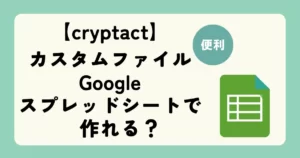ビットコインやイーサリアムを保管用ウォレット(メタマスク)に送る方法を教えて!
今回はiPhoneメタマスクアプリ→他のメタマスクにイーサリアムを送る方法を例に解説します。
大事な暗号資産を守る方法のひとつとして、送り方をマスターしましょう!
目次
暗号資産を送る手順
重要
送り先のウォレットアドレスを間違えると暗号資産がなくなる可能性があります。
送る時に都度ガス代がかかりますが、初回は特に少額で正確に送れるか確認することをおすすめします。
(1回きちんと送れたらそのアドレス履歴が使えるので、最初は慎重に。)
STEP
ウォレットが「Ethereum Main Network」であることを確認してから「送信」をおす
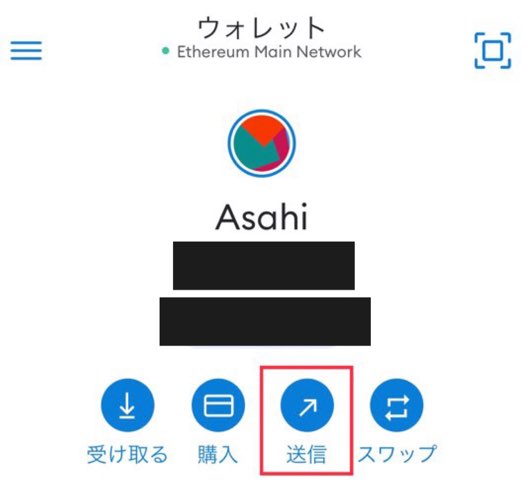
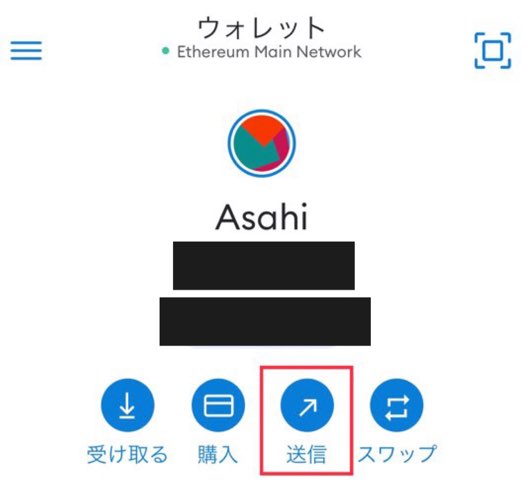
STEP
送り先のウォレットアドレスを登録する
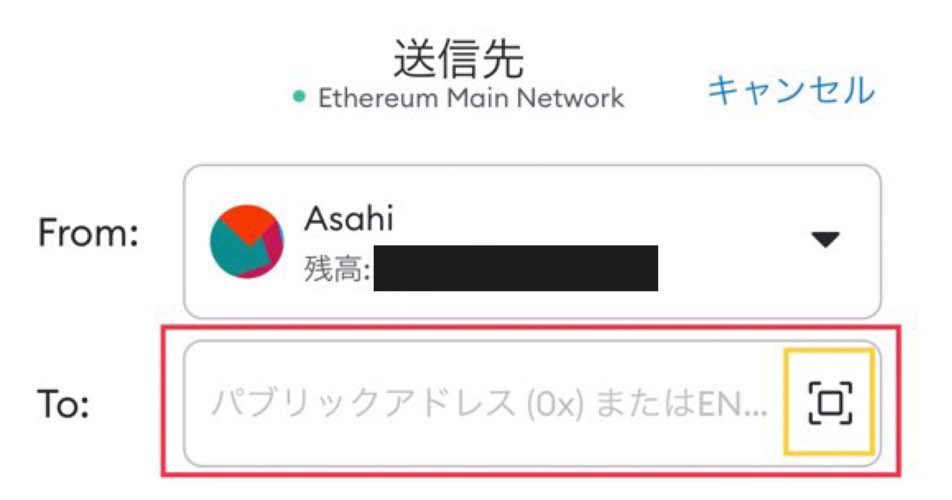
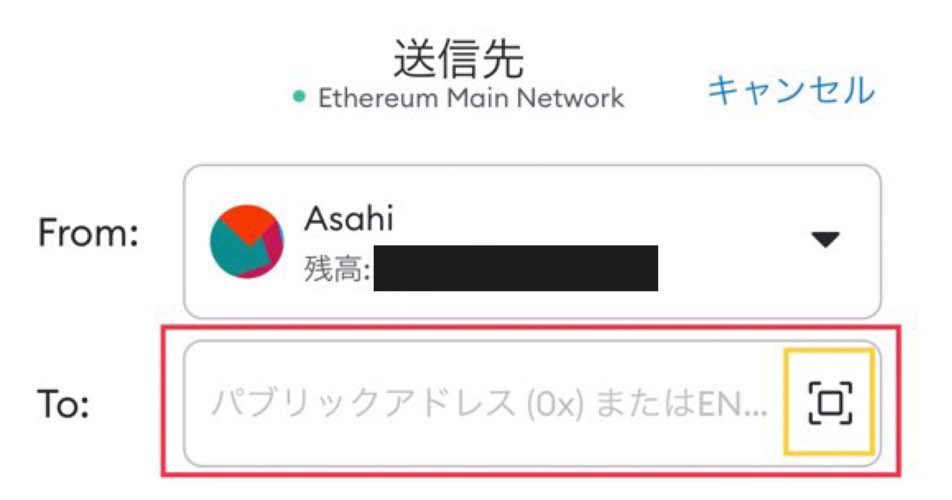
アドレス入力のヒント
- iPhoneのユーザー辞書に送り先のウォレットアドレスを登録しておくと便利です。
この場合、「や」と打つとウォレットアドレスが変換されるようになります。
登録の時は慎重に!
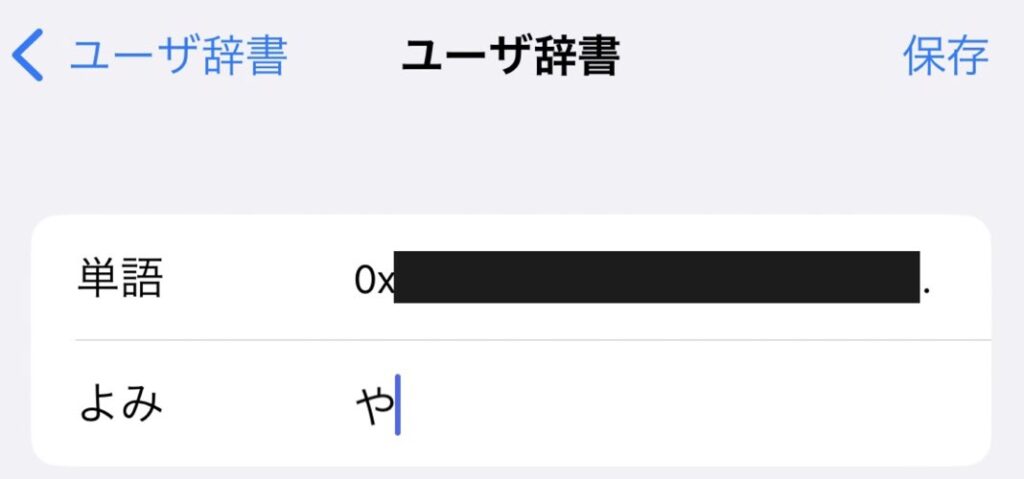
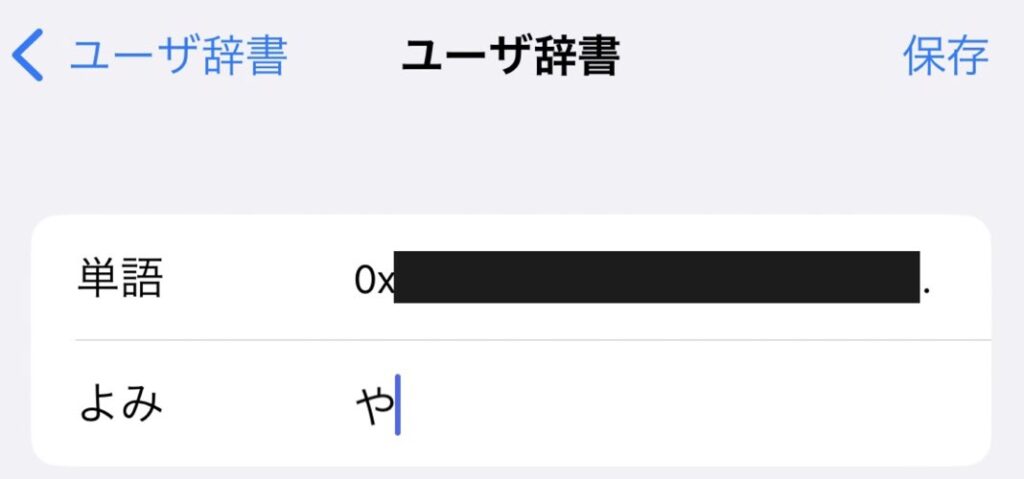
もしくは
- 画像きいろで囲んだアイコンを押すとウォレットアドレスのQRコードを読み込めます。
送り先のメタマスクのQRコードは以下の手順で確認できますよ。


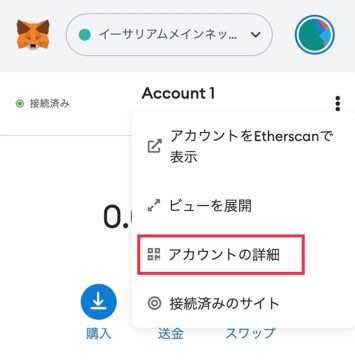
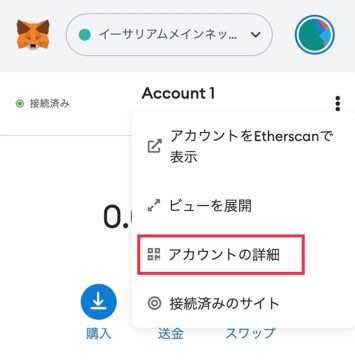
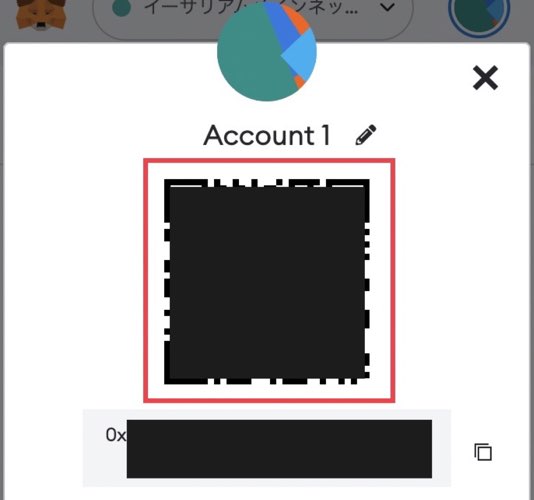
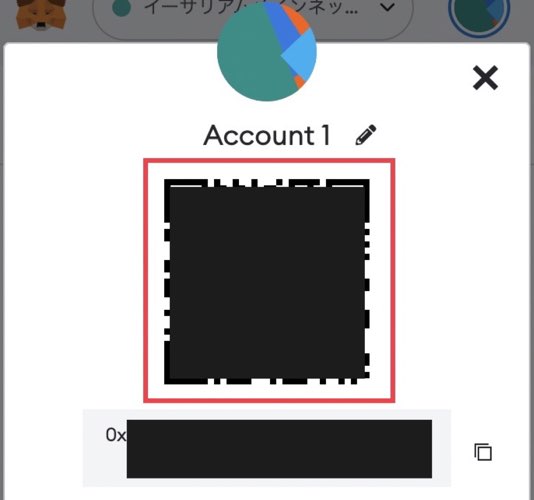
STEP
送り先のウォレットアドレスを選択し、「次へ」をおす
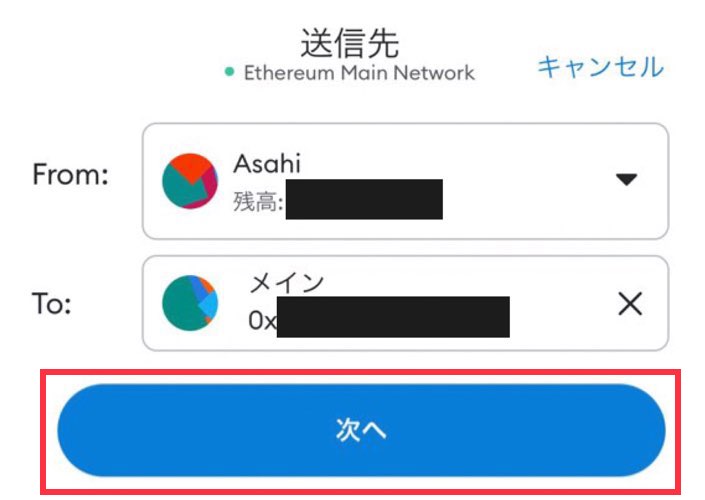
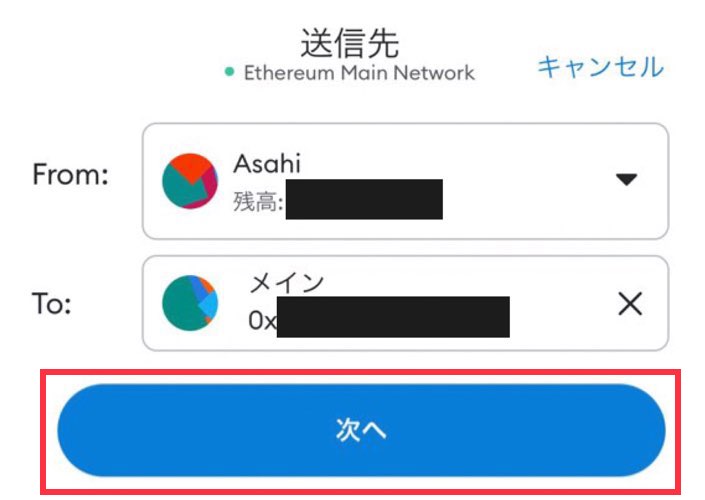
STEP
送りたい金額を入力し「次へ」をおす
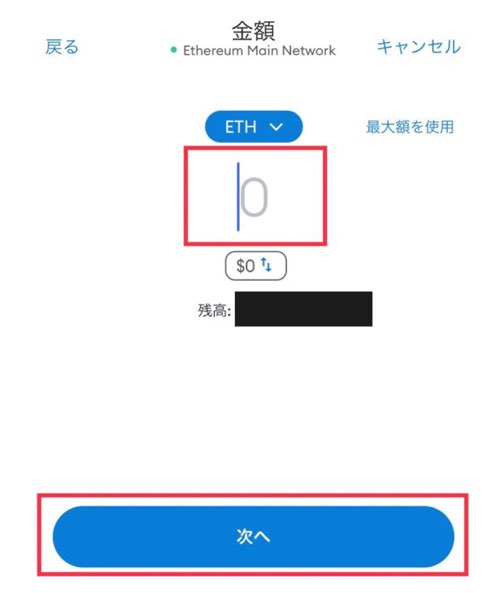
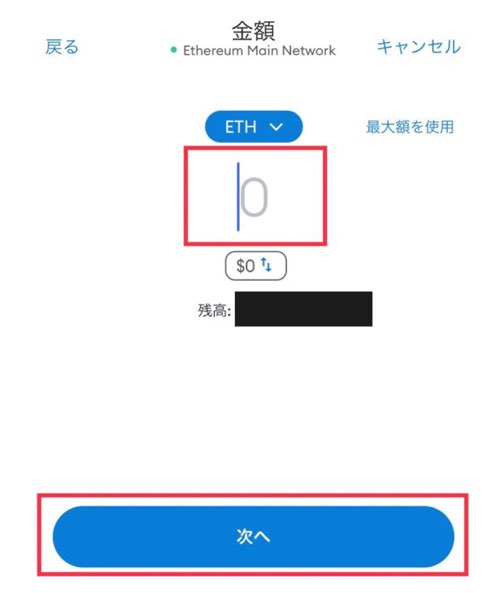
STEP
ガス代を確認し「送信」をおす
今回は0.0233ETHを送信してみます。
赤枠で囲んでいる「ガス代の見積もり」を確認してから「送信」を押しましょう。
ガス代は約30秒ごとに上下するので、少し待つと若干安くなることもありますよ。
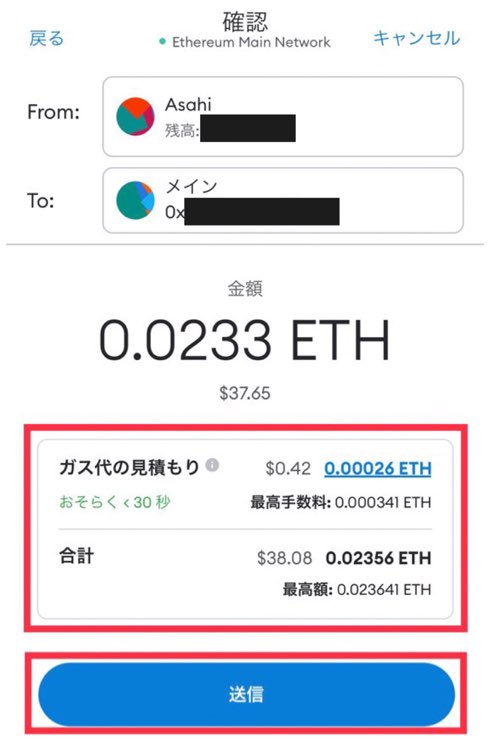
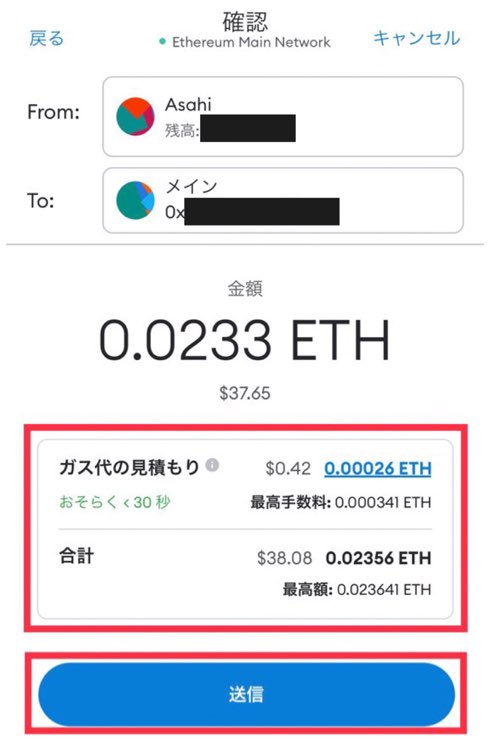
STEP
トランザクションが完了したら送信終了です!
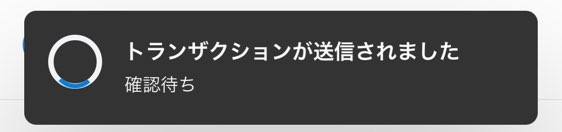
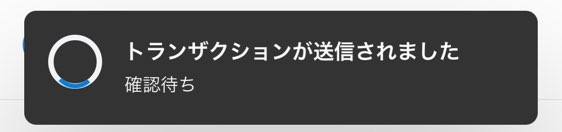
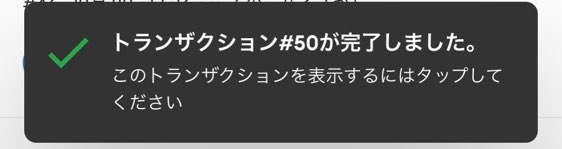
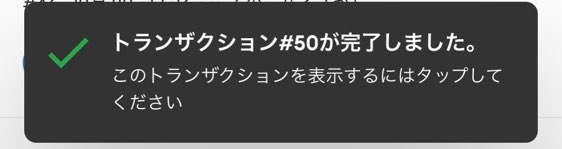
お疲れ様でした!
はじめの送り先を間違えなければ、簡単に暗号資産を送ることができます。
大事な暗号資産はNFTと同様に保管用ウォレットに置いておくと安心ですね。